Sayatoo?卡拉字幕精灵的使用
字幕编辑软件的使用技巧

字幕编辑软件的使用技巧第一章软件介绍和安装字幕编辑软件是一种专门用于编辑和制作字幕的工具,其功能强大且易于使用。
在开始使用前,我们首先需要了解软件的基本介绍和安装步骤。
常见的字幕编辑软件有Aegisub、Sublime、CaptionMaker等,用户可以根据需求进行选择。
在安装过程中,需要注意软件的兼容性、版本选择以及相关插件的安装等问题。
第二章字幕文件导入和导出在字幕编辑软件中,我们通常需要导入视频文件或者音频文件以进行字幕编辑。
导入文件的方法可以根据具体软件的不同而有所区别,一般可以通过拖拽文件到软件界面或者在菜单中选择导入。
同时,我们还需要选择合适的字幕文件格式进行导出,常见的格式包括SRT、ASS、SCC等。
在导出字幕文件时,应留意格式的兼容性,以确保字幕能够正确地嵌入到视频中。
第三章字幕编辑与制作字幕的编辑与制作是字幕编辑软件的核心功能之一。
在编辑字幕时,我们可以根据需要调整字幕的显示时间、位置、大小、样式等。
同时,软件还提供了丰富的字幕效果,如渐变色、边框、阴影等,用户可以根据需求进行自定义设置。
此外,一些高级字幕编辑软件还支持文本的翻译和字幕的隐藏等功能,以满足不同用户的需求。
第四章字幕时间轴编辑字幕的时间轴是指字幕在视频中出现和消失的时间段。
字幕编辑软件通常提供了直观的时间轴编辑界面,用户可以在该界面上对字幕的时间进行调整。
通过拖动时间轴上的标记点,我们可以很方便地控制字幕的显示时长和延迟时间。
另外,一些软件还支持多行字幕的编辑,用户可以在时间轴上同时显示多行字幕,以呈现更丰富的字幕效果。
第五章字幕效果与调整字幕效果对于提升视频质量和观看体验至关重要。
字幕编辑软件提供了丰富的效果调整选项,用户可以通过调整参数值来达到不同的效果。
例如,字幕的透明度、旋转角度、动画效果等都可以在软件中进行调整。
此外,软件还支持一些特殊效果的添加,如模糊、扭曲、阴影等,以增加字幕的可读性和吸引力。
第六章字幕同步与校对字幕的同步和校对是字幕编辑过程中的关键步骤。
sayatoo傻丫头怎么制作字幕sayatoo傻丫头制作字幕简单方法介绍

sayatoo傻丫头怎么制作字幕sayatoo傻丫头制作字幕简单方
法介绍
sayatoo傻丫头是一款非常不错的字幕制作软件,用户想要使用这个进行制作字幕的话,就让小编给大家详细的讲讲,想知道的一起来看看吧。
sayatoo傻丫头制作字幕简单方法介绍
首先需要在百度搜索下载sayatoo字幕软件,这里就不讲解下载过程了,下载安装后打开软件。
右侧的参数列表是对字幕属性的设置,制作前建议保持默认,无需修改。
预览区下方的绿色三角和蓝色方块按钮可以对加载的音频文件进行播放和停止。
点击文件菜单,选择导入歌词命令,在弹出的窗口中,选择提前保存好的歌词文件。
需要注意的是,歌词文件一定要是txt格式文本,歌词内容可以自己录入,也可以在百度搜索复制粘贴。
然后,导入MP3音乐文件,比如这里导入王菲的致青春文件,选择文件后单击打开按钮。
软件开始加载音乐mp3的波形到软件下方的音乐轨。
点击预览按钮试听一下音乐文件是否存在错误,无误的话,点击红色圆点按钮,弹出录制设置窗口。
播放速度建议保持默认1.0x;歌词录制方式当然选择逐字录入;设置好以后,点击【开始录制】按钮。
音乐响起后,在音乐中有歌词的地方敲击空格录制文字,也可以点击滑块返回重新录制。
整首歌曲录制完毕后,在右侧的属性设置窗口,根据自己的喜好设置字幕显示的样式效果。
全部字幕设置好以后,点击文件-另存为,将字幕保存为kaj文件,字幕制作完毕。
小灰熊卡拉ok字幕生成器新旧版(含格式转换插件)
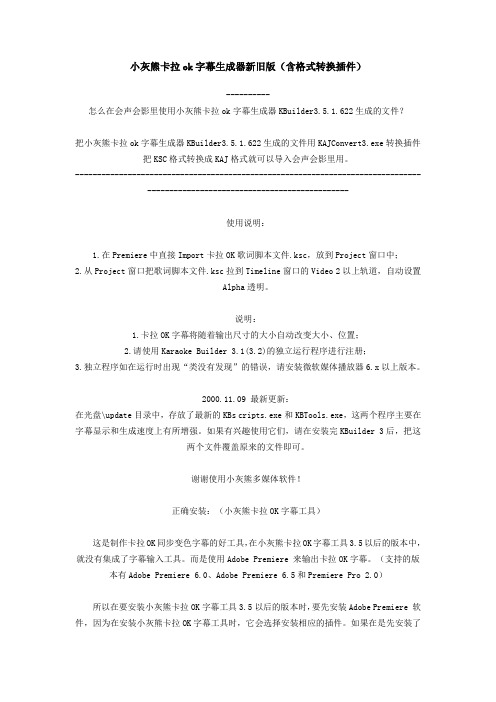
小灰熊卡拉ok字幕生成器新旧版(含格式转换插件)----------怎么在会声会影里使用小灰熊卡拉ok字幕生成器KBuilder3.5.1.622生成的文件?把小灰熊卡拉ok字幕生成器KBuilder3.5.1.622生成的文件用KAJConvert3.exe转换插件把KSC格式转换成KAJ格式就可以导入会声会影里用。
-----------------------------------------------------------------------------------------------------------------------------使用说明:1.在Premiere中直接Import卡拉OK歌词脚本文件.ksc,放到Project窗口中;2.从Project窗口把歌词脚本文件.ksc拉到Timeline窗口的Video 2以上轨道,自动设置Alpha透明。
说明:1.卡拉OK字幕将随着输出尺寸的大小自动改变大小、位置;2.请使用Karaoke Builder3.1(3.2)的独立运行程序进行注册;3.独立程序如在运行时出现“类没有发现”的错误,请安装微软媒体播放器6.x以上版本。
2000.11.09 最新更新:在光盘\update目录中,存放了最新的KBs cripts.exe和KBTools.exe,这两个程序主要在字幕显示和生成速度上有所增强。
如果有兴趣使用它们,请在安装完KBuilder 3后,把这两个文件覆盖原来的文件即可。
谢谢使用小灰熊多媒体软件!正确安装:(小灰熊卡拉OK字幕工具)这是制作卡拉OK同步变色字幕的好工具,在小灰熊卡拉OK字幕工具3.5以后的版本中,就没有集成了字幕输入工具。
而是使用Adobe Premiere 来输出卡拉OK字幕。
(支持的版本有Adobe Premiere 6.0、Adobe Premiere 6.5和Premiere Pro 2.0)所以在要安装小灰熊卡拉OK字幕工具3.5以后的版本时,要先安装Adobe Premiere 软件,因为在安装小灰熊卡拉OK字幕工具时,它会选择安装相应的插件。
【沉香制作】解决傻丫头导入歌词文件乱码的问题

解决傻丫头导入歌词文件乱码的问题今天在用傻丫头卡拉OK字幕精灵做字幕时,突然发现导入的歌词文件乱码了,变成了各种奇怪的字!百思不得其解,于是百度一下。
发现竟然不是我一个遇到这样的问题,各种回答都有:有说歌词文件名称要与音乐文件名称一致的;有说去掉时间码标题前的符号,只保留歌词部分,才可以正常导入的;有说没破解好,要断网重新破解的;还有说卸载重新清理注册表重装傻丫头的。
于是乎逐一来试,可各种方法都试过来了,导入的歌词文件仍然是乱码。
怎么回事?头都大了!后来我反复地重试分析,终于找到原因了!我犯了一个很低级的错误!既然是乱码就说明这个歌词文件的编码不能被傻丫头识别,傻丫头只能导入txt格式的文本文档歌词文件,可我导入的也是txt格式的歌词文件啊,怎么还是乱码?是不是这个txt格式的歌词文件有问题?好吧,重新做一个txt格式的歌词文件。
新建一个文本文档,复制网上下载的lrc歌词文件中的歌词,并粘贴到新建的文本文档中,去掉时间码,保存。
打开傻丫头,导入新建的文本文档歌词文件,嗯!?竟然好了!这时我才恍然大悟!之所以出现错误,就在格式转换这一节!转换格式不是只改下后缀名就可以的。
lrc格式的歌词文件编码格式和txt文本文档歌词文件的编码格式不一样,而我直接把lrc格式的歌词文件中的时间码去掉后,把扩展名lrc改为txt了。
虽然表面上看它是一个txt文本文档,但它的编码格式仍然是lrc 歌词文件的编码格式,即使导进去了也是乱码!只有新建一个文本文档,把lrc歌词文件中的内容复制到文本文档中修改后再保存,这才是名副其实的txt格式的歌词文件。
只有txt格式的歌词文件才能被傻丫头完全识别,才不会出现乱码!。
卡拉OK歌词字幕制作培训

傻丫头字幕精灵制作卡拉OK歌词字幕图文祥解制作:王乾坤1.单击这颗“豆芽”打开音乐文件,建议使用MP3格式;当然,也可点击右上角文件按钮,再选择对2.打开本地音乐文件夹,这一步不用细说吧!傻丫头字幕精灵制作卡拉OK歌词字幕图文祥解制作:王乾坤3.选中音乐文件,可直接双击音乐文件,或者点击右下角的打开按钮,将音乐文件打开;4.傻丫头在读取文件信息,喝一口水再回来!傻丫头字幕精灵制作卡拉OK歌词字幕图文祥解制作:王乾坤5.出现这两条绿色的波形线条(左右声道的录音轨迹),说明音乐文件已打开;6.点击这把“铁锤”,打开现成的MP3 歌词,当然,如果你打字很快,自己写也行;傻丫头字幕精灵制作卡拉OK歌词字幕图文祥解制作:王乾坤制作:王乾坤7.选择文件类型,点选所有文件,打开现成的MP3 歌词文件夹;8.直接点选打开现成的MP3 歌词文件夹,省掉自己的麻烦,达到事半功倍的速度;傻丫头字幕精灵制作卡拉OK歌词字幕图文祥解制作:王乾坤9. 歌词文件已打开,但原始文件有时间属性,标点符号等内容,需重新编辑去掉;10.用鼠村选择编辑选项;傻丫头字幕精灵制作卡拉OK歌词字幕图文祥解制作:王乾坤11.将鼠标移动到标点符号后面,知字的前面,按回车键,去掉不要的标点符号,用相同的办法,去12.在演唱者的前面加上“演唱”两个字并打一个空格,再点确定,使做出来的字幕更完美;傻丫头字幕精灵制作卡拉OK歌词字幕图文祥解制作:王乾坤13.没什么意义的内容,把它删除掉;14.没什么意义的内容,包括女字,这是LRC 字幕文件的属性提示,傻丫头不需要,把它删除掉;傻丫头字幕精灵制作卡拉OK歌词字幕图文祥解制作:王乾坤15.在男女声交替演唱的第一句话前面设置男女声提示;15.在男字后面打一空格,使其在屏幕上显示完美一点;,在修改歌词时,要多听几遍,防止错漏;傻丫头字幕精灵制作卡拉OK歌词字幕图文祥解制作:王乾坤16.用鼠标右键选择演唱第一句,添加指示灯;17.设置字幕笔划的描边宽度,一般选择5像素;设置字幕填充颜色;一般描边颜色为白色,填充颜色为瑰玖红色或者天蓝色,这样比较新鲜,也是多数正规出版物常用的设置;傻丫头字幕精灵制作卡拉OK歌词字幕图文祥解制作:王乾坤18.设置符合自己要求的字体,(你的电脑心须安装相应的字体软件,才能满足要求);19.设置字幕显示方式是单行还是双行,是居中还是向一边对齐,你也可使用默认方式,不需设置;提示:以上的设置,也可以录制完成后,再设置,不一定在前面进行;傻丫头字幕精灵制作卡拉OK歌词字幕图文祥解制作:王乾坤20.设置指示灯的显示方式及数量,一般设置为园形,数量为5-6个;21.用鼠标选中第一句话,并将播放滑块移到最左边,保证音乐从起点处播放;傻丫头字幕精灵制作卡拉OK歌词字幕图文祥解制作:王乾坤22.点击右下角的设置符号,打开歌词录制设置对话框,在自动填满字间间断前面打勾勾,按开始23.多听几遍,把握好前凑曲的时间,点按键盘任意按键,确认输入歌词,被点按的歌词颜色会按我傻丫头字幕精灵制作卡拉OK歌词字幕图文祥解制作:王乾坤24.试听时,请记住此处时间,演唱第一个字是从几分几秒开始,你听到这里时要同步按下键盘,24.一般第一个字敲击按键会比原唱稍慢一点,没关系,把鼠标放在宽度比较小的字前面,把这个字傻丫头字幕精灵制作卡拉OK歌词字幕图文祥解制作:王乾坤25.修改后字幕跟上演唱节奏,同步显示歌词了,用同样的方法,修改完成整首歌;26.注意:将字体调整到最长的一句歌词在屏幕显示的视觉效果与正规出版物差不多时,才算完成;傻丫头字幕精灵制作卡拉OK歌词字幕图文祥解制作:王乾坤27.确认完成后,点击左上角的文件按钮,选择另存为进行保存;这是保存为KJA文件,是插入会声会影作为卡拉OK字幕文件唯一可用的格式,保存时,不要选错,否则,会声会影不认识此文件格式,你还懵要鼓里;28.写好文件名,再点右边的保存按钮,即可保存字幕文件了;在打开编辑好的字幕文件时,只要原来的歌曲文件存放位置没有改变,这个傻丫头很聪明,她能自动打开音乐,等待你的吩咐,只要你一按屏幕中间的播放按钮,她就为你翩翩起舞,这时,你已是一名字幕制作高手了;傻丫头字幕精灵制作卡拉OK歌词字幕图文祥解制作:王乾坤29.显示效果一,当指示灯出现时,表明原唱即将演唱,请你作好准备,当指示灯完全消失时,你就30.显示效果二,黑色的背景表示没有,当你把它插入视频文件后,就只看到视频,而看不到此背景啦!在用PHOTOSHOP 进行通道扣图时,你应该知道,黑色就是无,表示透明;噢!算了算了,如果你还没学扣图,你也不懂,先练练傻丫头吧!。
小灰熊字幕软件的使用方法
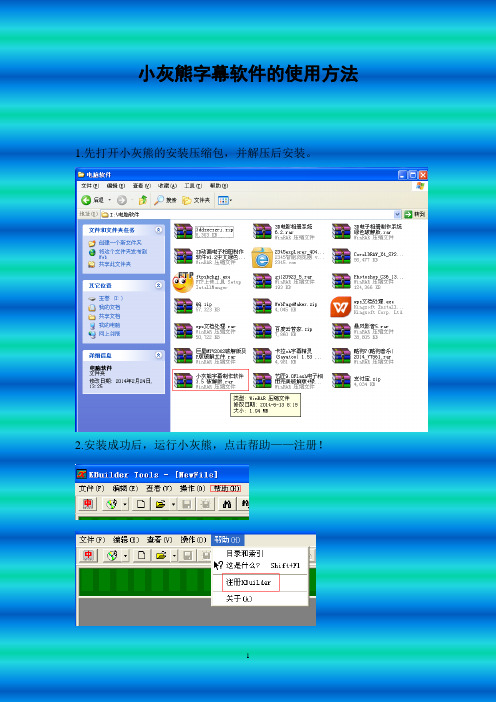
小灰熊字幕软件的使用方法1.先打开小灰熊的安装压缩包,并解压后安装。
2.安装成功后,运行小灰熊,点击帮助——注册!3.点击后,打开注册文件,接着再打开解压后得到的注册说明文本,复制注册码,粘贴到小灰熊注册文件中。
4.注册成功后,剩下的我们就要开始制作歌词了。
我们先导入一首你想要制作歌词的歌曲,点击文件菜单下的打开多媒体文件。
你也可以点击菜单栏下的第二个按钮,进行歌曲导入。
6.选择一首你想要制作歌词的歌曲,我在这里选择的是《两个傻瓜》。
如果你导入歌曲后,想要验证一下到底是不是你想要的歌曲,你可以点击查看菜单下的多媒体播放器,点击播放按钮进行试听。
7.歌曲成功导入后,我们就该导入歌词了(TXT或KRC),当然你也可以手动输入(就跟打字一样)。
点击菜单栏下的打开按钮或点击菜单栏下第四个按钮。
我在这里用《两个傻瓜》进行演示:打开歌词成功后,我们将看到,歌词会在小灰熊界面显示,而此时的操作界面为灰色,这说明当前为歌词制作模式(不可以修改字符)。
然而如果发现有错的字符,或有缺漏,我们该如何修改呢?难不成在记事本里改好了再导入进来吗?这倒也是个办法,但我们现在讲的是小灰熊的使用,那我们就得知道如何用小灰熊来改。
我们只需点击小灰熊菜单栏下倒数第五个按钮,将歌词制作模式改为歌词字符修改模式即可;点击后我们也可以明显看出界面变为了白色,这就说明可以对歌词进行修改了。
(注:歌词界面上方的字母请改动,并且与正文至少保持两排空格)8.接下来就开始制作KTV歌词了;点击查看菜单下的多媒体播放器,点击播放按钮。
用鼠标左键点击歌词录入界面(唱一个字,点击鼠标一下),或者点击键盘上的空格键(唱一个字按一下空格)。
这时我们会看到界面上的歌词会多出一些程序码,这个我们不必太在意。
9.制作完成后,我们往往都需要看看制作效果。
我们可以点击操作菜单下的卡拉ok预览,或直接点击菜单栏下倒数第三个按钮。
这时我们便可以看到自己做的KTv歌词了:10.做好后,我可以对其参数再进行设置,打开文件菜单下的选项设置,打开后对其参数进行设置即可。
卡拉OK字幕的制作-教学课件

单击此处添加副标题
汇报人:PPT
目录
CONTENTS
Part One
卡拉OK字幕 的基本概念
Part Two
卡拉OK字幕 的制作流程
Part Three
卡拉OK字幕 的编辑技巧
Part Four
卡拉OK字幕 的常见问题及 解决方案
Part Five
卡拉OK字幕 的教学应用
字幕文件无法导入软件的问题
原因:字幕文件格式与软件不兼容 解决方案:转换字幕文件格式,如将SRT转换为ASS 原因:字幕文件损坏 解决方案:重新下载或制作字幕文件 原因:软件版本过低 解决方案:更新软件至最新版本
05
卡拉OK字幕的教学应用
在线教育平台的应用
提供在线卡拉OK字幕制作课程 实时互动教学,提高学习效果 提供在线练习和测试,巩固学习成果 提供在线答疑和辅导,解决学习问题
特效和动画的 添加方法:在 编辑界面选择 特效和动画, 进行设置和调 整
特效和动画的 应用场景:在 卡拉OK字幕中, 可以增加视觉 效果,提高观 众的观看体验。
调整字幕的显示时间
打开卡拉OK字幕制作软件 导入需要编辑的字幕文件 选择需要调整的字幕 在字幕编辑界面调整字幕的显示时间 保存并导出编辑后的字幕文件
卡拉OK字幕的显示方式
滚动字幕:歌词随着歌曲的播放而滚动显示 静态字幕:歌词在歌曲播放过程中保持静止 动态字幕:歌词在歌曲播放过程中以动画形式显示 歌词与背景图片结合:歌词与背景图片相结合,形成独特的视觉效果
02
卡拉OK字幕பைடு நூலகம்制作流程
制作前的准备
准备卡拉OK歌曲文件 准备字幕文件或制作工具 准备视频编辑软件 准备字幕格式转换工具
威力导演怎样导入傻丫头虚拟视频
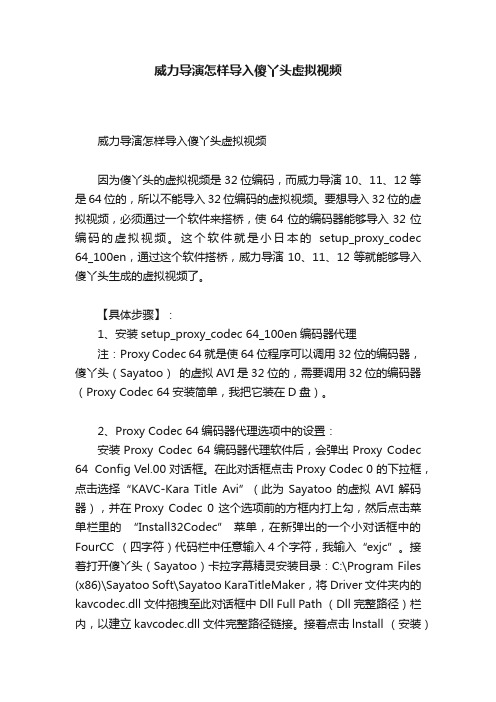
威力导演怎样导入傻丫头虚拟视频威力导演怎样导入傻丫头虚拟视频因为傻丫头的虚拟视频是32位编码,而威力导演10、11、12等是64位的,所以不能导入32位编码的虚拟视频。
要想导入32位的虚拟视频,必须通过一个软件来搭桥,使64位的编码器能够导入32位编码的虚拟视频。
这个软件就是小日本的setup_proxy_codec 64_100en,通过这个软件搭桥,威力导演10、11、12等就能够导入傻丫头生成的虚拟视频了。
【具体步骤】:1、安装setup_proxy_codec 64_100en编码器代理注:Proxy Codec 64就是使64位程序可以调用32位的编码器,傻丫头(Sayatoo)的虚拟AVI是32位的,需要调用32位的编码器(Proxy Codec 64安装简单,我把它装在D盘)。
2、Proxy Codec 64编码器代理选项中的设置:安装Proxy Codec 64编码器代理软件后,会弹出Proxy Codec 64 Config Vel.00 对话框。
在此对话框点击Proxy Codec 0 的下拉框,点击选择“KAVC-Kara Title Avi”(此为Sayatoo 的虚拟AVI 解码器),并在Proxy Codec 0 这个选项前的方框内打上勾,然后点击菜单栏里的“Install32Codec” 菜单,在新弹出的一个小对话框中的FourCC (四字符)代码栏中任意输入4个字符,我输入“exjc”。
接着打开傻丫头(Sayatoo)卡拉字幕精灵安装目录:C:\Program Files (x86)\Sayatoo Soft\Sayatoo KaraTitleMaker,将Driver文件夹内的kavcodec.dll文件拖拽至此对话框中Dll Full Path (Dll完整路径)栏内,以建立kavcodec.dll文件完整路径链接。
接着点击lnstall (安装)按钮,在Codec List(解码器列表)栏中就出现“exjc-KaraTitleAvi”,选择它,点击Config(配置)按钮,点击Close(关闭)按钮【其它的2个按钮不管它:About是“关于”,Uninstall是“解除安装”】,在弹出的新对话框中点确定。
- 1、下载文档前请自行甄别文档内容的完整性,平台不提供额外的编辑、内容补充、找答案等附加服务。
- 2、"仅部分预览"的文档,不可在线预览部分如存在完整性等问题,可反馈申请退款(可完整预览的文档不适用该条件!)。
- 3、如文档侵犯您的权益,请联系客服反馈,我们会尽快为您处理(人工客服工作时间:9:00-18:30)。
Sayatoo 卡拉字幕精灵的使用
Sayatoo 卡拉字幕精灵是专业的音乐字幕制作工具。
通过它您就可以很容易地制作出非常专业的高质量的卡拉OK音乐字幕特效。
您可以对字幕的字体、颜色、布局、走字特效和指示灯模板等等许多参数进行设置。
它拥有高效智能的歌词录制功能,通过键盘或鼠标就可以十分精确地记录下歌词的时间属性,
而且可以在时间线窗口上直接进行修改。
其插件支持Adobe Premiere、Ulead VideoStudio/MediaStudio等视频编辑软件,
可以将制作好的字幕文件直接导入使用。
输出的字幕使用了反走样技术清晰平滑。
一、在Adobe Premiere中使用
制作好的kaj字幕项目文件可以直接在Adobe Premiere中导入使用。
导入后的文件本身具有Alpha透明通道,可以直接拖入时间线视窗与其它视频背景叠加。
同时再将相应的音乐文件拖入并与kaj字幕文件对齐。
这样就可以输出高质量的音乐字幕视频。
在Adobe Premiere中使用kaj文件的要求是:安装本软件。
Adobe Premiere 版本需要是Adobe Premiere 6.0以上或者Adobe Premiere Pro 1.0以上。
在Adobe Premiere中已安装插件支持。
手动安装:将host目录下的im-kaj.prm文件复制到Adobe Premiere安装目录下的Plugin目录内。
在Ulead VideoStudio(会声会影)中使用 kaj字幕项目文件可以直接在Ulead VideoStudio(会声会影)中使用。
kaj文件本身带有Alpha通道,将kaj文件当作视频文件打开并直接拖入时间线视窗的覆盖层轨道上,并且将图像拉大至满屏。
然后将相应的音乐文件拖入音
乐轨道并与kaj字幕文件对齐即可。
二、在Ulead MediaStudio中使用
在Ulead MediaStudio中使用也很简单。
kaj文件本身带有Alpha通道,只要将kaj文件当作视频文件打开,并且直接拖入时间线视频轨道,叠加于其它视频背景轨道之上。
同时再将相应的音乐文件拖入音频轨道并与kaj字幕文件对齐。
这样就可以输出高质量的音乐字幕视频。
在Ulead VideoStudio/MediaStudio中使用kaj文件的要求是:安装本软件。
Ulead VideoStudio/MediaStudio 8.0以上。
在Ulead VideoStudio/MediaStudio中已安装插件支持。
手动安装:将host目录下的uvKAJ.vio文件复制到Ulead VideoStudio/MediaStudio安装目录下的VIO目录内。
以凤凰传奇----我和草原有个约定为例
1.编辑歌词,并将歌词每10行保存为一个文件,本文将整首歌的歌词保存为4个TXT文件。
分别起名为1.TXT、2.TXT、3.TXT、4.TXT。
2.运行Sayatoo 卡拉字幕精灵软件,并进行简单的设置。
3.导入音乐。
4.导入第一段歌词,并进行编辑
编辑完毕,保存文件。
将文件保存为1.kaj
5. 导入第二段歌词,并进行编辑、保存。
文件保存为2.kajy
6.用同样的方法编辑第三第四段歌词。
并分别保存为3.kaj、4.kaj
7.将音乐和四段歌词导入PR中,并按图示进行排列好。
安装好就OK了,不需要注册,用Sayatoo来搭桥,只要下载一个格式转换工具就行了.
三、会声会影制作卡拉OK字幕方法:
1、下载安装Sayatoo卡拉字幕精灵(到百度搜索)
2、安装后将C:\Program Files\Sayatoo Soft\Sayatoo KaraTitleMaker\host目录下的uvKAJ.vio文件复制到Ulead VideoStudio(会声会影)安装目录下的VIO目录内。
3、用小灰熊制作ksc格式字幕文件。
4、用字幕格式转换工具把KSC格式字幕转为kaj格式字幕。
5、在会声会影里的重叠轨“插入视频”(把kaj格式字幕当作视频插入)。
四、说明一下:
如果要改变字体和大小,就在ksc格式字幕文件里加上 karaoke.Font('楷体_GB2312', 48); 语句。
这个是会声会影10做的,音频从VCD光碟里取来,视频素材从硬盘里夜景图片插入,卡拉OK字幕是kaj文件,场景是会10其中一模板。
借助搭桥工具FrameServer 2.3在会声会影输出成虚拟AVI文件,再用EasyRealMediaProducer1.94绿色版加SSA字幕水印压缩成rmvb格式视频.
如果输出VCD、DVD等格式,就用小日本HA_TMPGEnc_423_XPress_szl汉化破解版输出;如果输出WMV格式,就用vcd2ktv。
在此就压制视频加水印字幕方法作个简单说明:
1、先下载字幕外挂工具:VobSub(VSFilter) v2.37.rar。
2、安装HA_DirectVobSub237_WGL.exe(注意:安装时“选择添加任务”里不要选择安装搜狗直通车、酷站导航、中文上网,到最后一步完成提示时,把“安装中文上网客户端”前的勾去掉)。
3、将压缩包中VSFilter.dll和unrar.dll复制
到 c:\WINDOWS\system32 目录内,点击开始—运行,输入regsvr32 VSfilter.dll后点确定。
4、对VOBSUB的属性进行设置。
把一个aiv格式视频文件和一个ssa(或srt)格式字幕文件放在同一文件夹内,视频文件名和字幕文件名一定要相同。
当用播放器播放aiv格式视频文件时,双击电脑右下角出现的一个绿色箭头图标,按照下面截图的样子进行简单设置即可,其它保持默认。
至于如何制作ssa或src格式字幕,到百度搜索相关文章看吧。
在Premiere中同样可以使用kaj字幕
1、要求Adobe Premiere 6.0以上或Adobe Premiere Pro 1.0以上版本使用。
2、安装Sayatoo卡拉字幕精灵,将C:\Program Files\Sayatoo Soft\Sayatoo KaraTitleMaker\host目录下的im-kaj.prm文件复制到Adobe Premiere安装目录下的Plugin 目录内。
3、在Adobe Premiere中导入kaj字幕,直接拖到时间线视窗与其它视频背景叠加。
